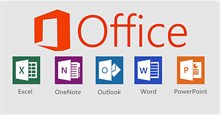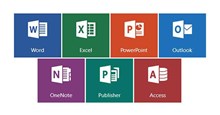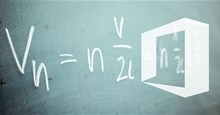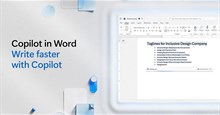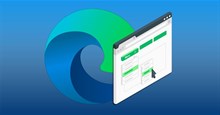TOP tính năng cực hữu ích người dùng Microsoft 365 nên biết
Microsoft 365 đi kèm với một danh sách đầy đủ các công cụ sẽ giúp người dùng và đồng nghiệp làm việc hiệu quả hơn. Bên cạnh việc ghi nhớ tất cả các loại phím tắt, biết cách làm việc trên một bảng tính Excel,... Microsoft 365 vẫn còn nhiều tính năng hữu ích mà nhiều người chưa từng biết tới.
Microsoft 365 luôn bổ sung các tính năng mới để giúp tối ưu hóa công việc và cuộc sống cá nhân của người dùng. Chính vì vậy, hãy cùng khám phá TOP tính năng cực hữu ích người dùng Microsoft 365 nên biết để thúc đẩy năng suất làm việc và hợp tác lên một tầm cao mới.
TOP tính năng Microsoft 365 cực hữu ích
- Trò chuyện với chính mình trong Microsoft Teams
- Các tùy chọn định dạng mới trong PowerPoint
- Chỉ đồng bộ hóa những gì cần thiết với SharePoint
- Sử dụng chuột làm con trỏ khi thuyết trình bằng PowerPoint
- Đặt hình ảnh trong ô trong Microsoft Excel
- Tích hợp Microsoft Loop
- Xuất tài liệu Word sang bài thuyết trình PowerPoint
Trò chuyện với chính mình trong Microsoft Teams
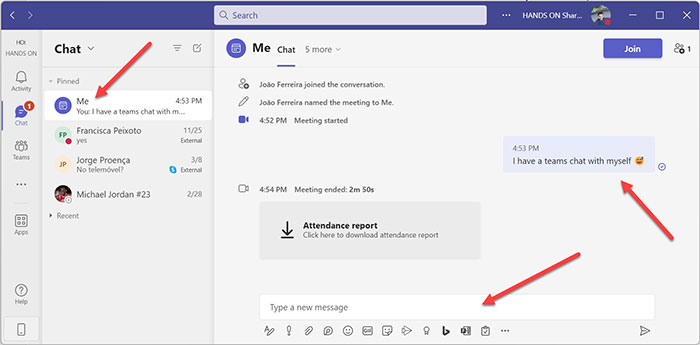
Mọi người có thể nhận thấy một cuộc trò chuyện có tên của mình xuất hiện trong phần được ghim. Tính năng này mang đến một không gian lý tưởng để lưu trữ mọi thứ từ lời nhắc tệp, ảnh cho đến lời nhắc, ghi chú trong các cuộc họp. Đó là một không gian dễ dàng truy cập dễ dàng, có thể tạo các thành phần vòng lặp để chuyển tiếp cho đồng nghiệp.
Các tùy chọn định dạng mới trong PowerPoint
PowerPoint bổ sung thêm các công cụ thiết kế mới cho hình dạng và đồ họa, mang đến vô số tùy chọn tùy chỉnh để người dùng tạo mọi thứ mình muốn và không giới hạn khả năng sáng tạo. Tính năng Ungrouping mới cho phép một biểu tượng được chuyển đổi thành hình dạng. Ngoài ra còn có tùy chỉnh màu sắc, kết cấu và độ trong suốt.
Chỉ đồng bộ hóa những gì cần thiết với SharePoint
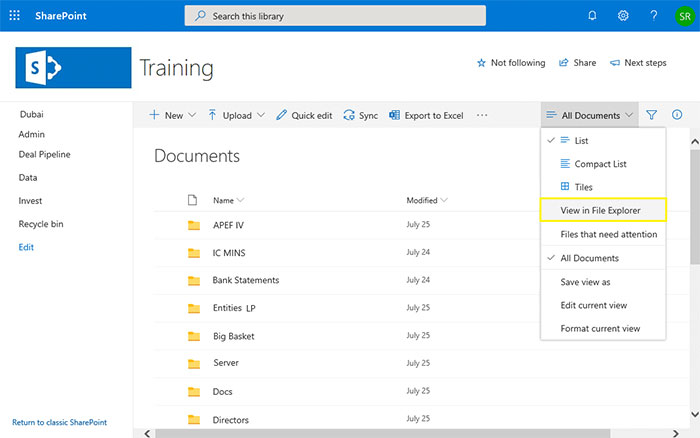
Giảm lưu trữ các tệp không cần thiết vào ổ cứng với bản cập nhật tính năng mới nhất này. Đồng bộ hóa Sharepoint (cũng như tệp Teams) với máy tính cho phép người dùng làm việc trực tiếp trong File Explorer và truy cập tệp ngoại tuyến.
Sử dụng chuột làm con trỏ khi thuyết trình bằng PowerPoint
Để biến chuột thành một con trỏ laser trong lúc thuyết trình với PowerPoint, khi ở chế độ Presenter Mode, mọi người sẽ thấy con trỏ laser và công cụ vẽ bên dưới trang chiếu hiện đang được chia sẻ (Lưu ý: Chỉ người thuyết trình mới có thể trỏ và vẽ trên trang chiếu).
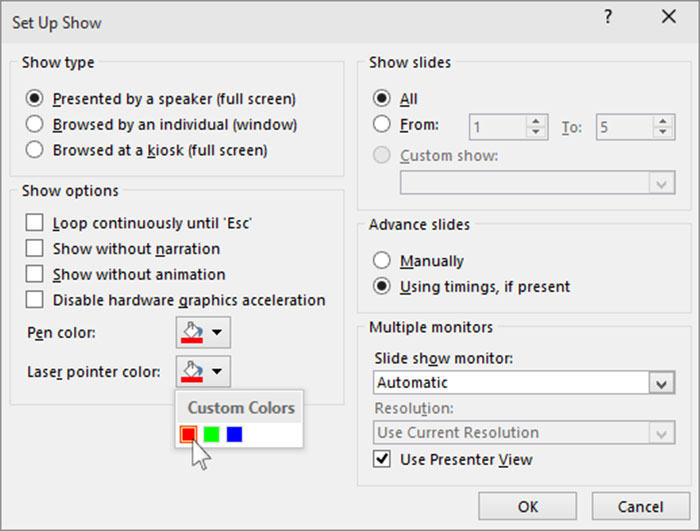
Tính năng này đã là một phần của PowerPoint trong nhiều năm nhưng vẫn tiếp tục được cập nhật thêm cho các thiết bị màn hình cảm ứng và cuộc họp trong Microsoft Teams.
Đặt hình ảnh trong ô trong Microsoft Excel
Mặc dù Excel đã có chức năng hình ảnh khá toàn diện, nhưng việc sử dụng hình ảnh trong bảng tính vẫn còn phức tạp với một số người, đặc biệt là khi muốn căn chỉnh chúng thật đẹp mắt ở trong ô.
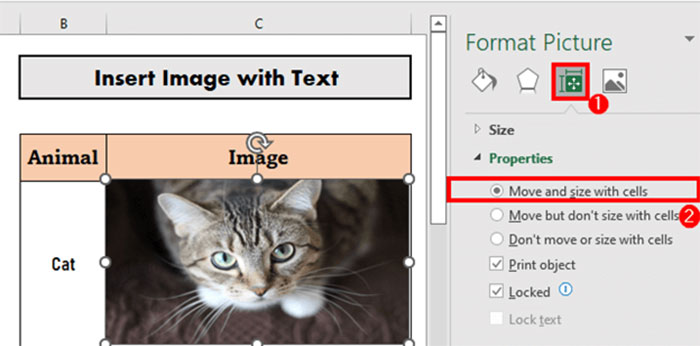
Với bản cập nhật mới nhất, hình ảnh có thể được đặt trong các ô có văn bản thay thế của chúng. Các khả năng cập nhật hình ảnh bổ sung bao gồm di chuyển và thay đổi kích thước trong các ô, sắp xếp và lọc.
Tích hợp Microsoft Loop
Microsoft Loop là một bước đột phá trong việc hợp tác liền mạch trong hệ sinh thái Microsoft 365. Đây là một ứng dụng không gian làm việc cộng tác, được thiết kế để tích hợp hoàn hảo với các ứng dụng Microsoft 365. Nó cho phép người dùng tạo và cùng chỉnh sửa các thành phần động như văn bản, danh sách công việc, bảng và liên kết ngay trong tài liệu, email hoặc cuộc trò chuyện.
Với khả năng hợp tác thời gian thực, tích hợp theo ngữ cảnh để tối ưu quy trình làm việc, và tính linh hoạt trong việc tạo danh sách, bảng, ghi chú..., các thành phần của Loop thực chất là những nội dung có thể chỉnh sửa và di động, được nhúng và đồng bộ trên nhiều ứng dụng như:
- Microsoft Teams (trò chuyện và kênh)
- Email trong Outlook
- Trang trong OneNote
- Bảng vẽ Whiteboard
- Ứng dụng Loop độc lập
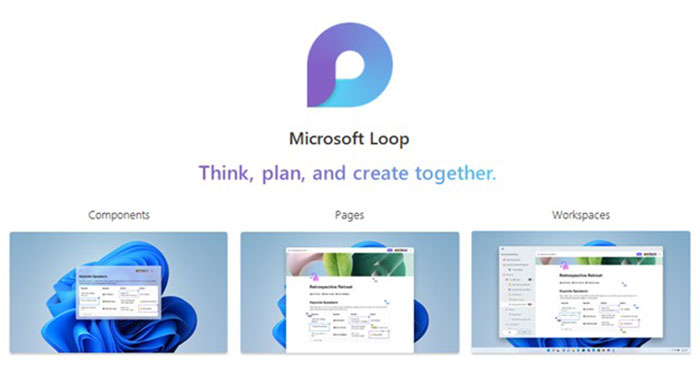
Ứng dụng Loop hoạt động như một trung tâm quản lý các thành phần Loop, giúp mọi người dễ dàng xem tổng quan và tìm kiếm. Mọi chỉnh sửa ở một nơi (ví dụ: danh sách công việc) sẽ tự động cập nhật ở tất cả các nơi khác mà nó được nhúng.
Copilot cho Microsoft 365 trong Loop cũng có thể hỗ trợ người dùng lên ý tưởng, soạn thảo nội dung và nhiều hơn nữa. Dưới đây là một vài cách mọi người có thể dùng chúng cùng nhau:
- Động não và ghi lại ý tưởng chung trong cuộc trò chuyện Teams
- Tạo kế hoạch hành động chia sẻ với các đầu việc và hạn hoàn thành, được nhúng trong một trang OneNote
- Cập nhật dự án và ghi chú họp luôn ở trạng thái mới và dễ truy cập, bằng cách nhúng các thành phần Loop vào công cụ quản lý dự án hoặc các trang SharePoint
Xuất tài liệu Word sang bài thuyết trình PowerPoint
Việc chuyển đổi tài liệu Word thành bản trình chiếu PowerPoint chuyên nghiệp chưa bao giờ dễ dàng đến vậy. Nhờ tính năng tích hợp sẵn trong Microsoft 365, người dùng có thể xuất nội dung từ Word sang PowerPoint một cách liền mạch, giúp đơn giản hóa quy trình tạo bài thuyết trình.
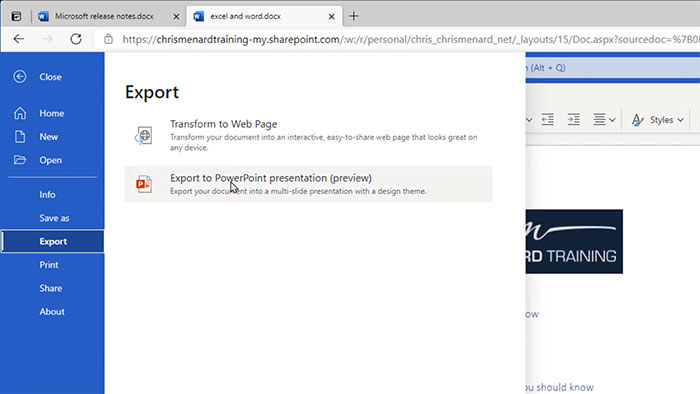
Với tính năng này, mọi người có thể cải thiện quy trình làm việc của mình như sau:
- Đơn giản hóa quy trình: Nhanh chóng chuyển văn bản và hình ảnh từ Word sang PowerPoint mà không cần sao chép thủ công. Tính năng xuất này giữ nguyên cấu trúc tài liệu (tiêu đề, gạch đầu dòng, hình ảnh) để đảm bảo bản trình chiếu có bố cục chuyên nghiệp.
- Tăng cường hợp tác: Soạn thảo nội dung trong Word để nhận ý kiến từ nhóm, sau đó xuất sang PowerPoint để có một bản trình bày hoàn chỉnh. Việc này giúp dễ dàng chia sẻ ý tưởng và thông tin với các bên liên quan, đồng thời tận dụng các công cụ thiết kế của PowerPoint để tùy chỉnh thêm nội dung.
Thủ thuật Văn phòng
-

Hướng dẫn chi tiết cách cài đặt Microsoft Office 2021 trên Windows và Mac
-

Hướng dẫn nâng cấp và cập nhật Microsoft Office
-

Cách thêm font chữ mới vào Microsoft Office
-

Những cách viết công thức toán học trong Microsoft Office
-

Các công cụ trợ năng tốt nhất cho Microsoft Office
-

Hướng dẫn mở và tạo file XML nhanh chóng
-

Hướng dẫn gỡ ứng dụng máy tính bằng Revo Uninstaller
-

Cách dùng Microsoft Copilot trong PowerPoint
-

Cách dùng Microsoft Copilot trong Word
-

Hướng dẫn điều khiển máy tính từ xa bằng UltraViewer
-

Cách thêm font chữ mới vào Microsoft Office
-

Hướng dẫn cá nhân hóa Microsoft Edge